Kvaliteten på servicefunktionen gör det möjligt för Netgear -användare att tilldela hög prioritet till onlinespel och strömning. Det är ett riktigt bra alternativ att ha för de mest dedikerade spelarna. Det är därför det är viktigt att få det igång om du upplever någon form av problem när du använder det. Tack och lov, var här för att hjälpa dig att felsöka din Netgear QoS inte fungerar på nolltid!
Sätt att fixa Netgear QoS fungerar inte
1. Återställ QoS -funktionen
Det finns en chans att något gick fel medan du möjliggjorde kvaliteten på servicefunktionen på din Netgear Router . Så ditt första steg bör vara att inaktivera och aktivera QoS på enheten. Det är också möjligt att du kanske av misstag har stängt av funktionen vid någon tidpunkt, varför den inte fungerar längre. I alla fall är det ett smart sätt att börja.
För att aktivera eller inaktivera QoS -funktionen på din Netgear -enhet måste du ansluta din dator till Netgear Router med en Ethernet -kabel som medföljde enheten. När du gör det bör du gå till konfigurationssidan. Du hittar det genom att skriva antingen routerlogin.com eller routerlogin.net i adressfältet i din webbläsare. Alternativt kan du skriva 192.168.0.1 . eller 192.168.1.1 . eller 10.0.0.1 . Tryck sedan på Enter.
Din webbläsare omdirigerar dig till konfigurationssidan för din enhet. Du bör sedan ange dina inloggningsuppgifter. Om du inte har ändrat ditt användarnamn och lösenord efter att du har ställt in routern för första gången hittar du den här informationen på rutan eller längst ner på enheten.
När du skriver rätt inloggning och lösenord kan du komma åt den faktiska konfigurationssidan. Du bör sedan gå till de avancerade inställningarna, klicka på installationen och välja QoS -installation. Därefter måste du klicka på uppströms QoS. Du får då aktivera eller inaktivera uppströms QoS.

Om det redan är aktiverat kan du inaktivera det, lämna sidan och återställa routern . Sedan kan du upprepa hela processen och möjliggöra kvaliteten på tjänsten igen. Om funktionen inte är aktiv kan du helt enkelt aktivera den och testa QoS -funktionen.
2. Kontrollera routerns hastighet och bandbredd
I processen att ställa in kvaliteten på servicefunktionen på Netgear Router , är det viktigt att du korrekt lägger in den exakta bandbredden som din internetanslutning kan ge. Om du sätter in felaktiga inställningar kan QoS -funktionen sluta fungera helt. Det är därför du måste dubbelkontrollera din nedladdning och ladda upp hastigheter och ange dem igen om du gjorde det fel första gången.
Denna typ av misstag är ganska vanligt i QoS -konfigurationen. Det är för att de flesta helt enkelt lägger in nedladdnings- och uppladdningshastigheten som är skrivna i specifikationerna för din internetplan. Men vi vet alla att de flesta dagar, din router inte kan ge den typen av hastighet. Därför måste du testa anslutningen på egen hand och skriva ner dessa siffror.
Rekommenderad läsning:
- Hur fixar jag Netgear Router Internet Light Blinking White?
- Hur fixar jag Netgear Router Red Light, inget internetproblem?
- Hur fixar jag Netgear Router Power Light som blinkar?
- Hur man stänger av Wi-Fi på Netgear Router (automatisk manuell metod)
För att göra det måste du gå till en webbplats som låter dig testa hastigheten på din internetanslutning . Det är bäst att du besöker den webbplatsen några gånger under dagen och skriver ner alla resultat du får. Dessutom bör du stoppa alla nedladdnings- eller streamingaktiviteter när du utför dessa tester.
Sedan, när du är säker på siffrorna, kan du lägga ner dem när du konfigurerar QoS -funktionen. Du kommer nu att kunna testa funktionen.
3. Lägg till prioriterade regler för de enheter som du aktiverade QoS -funktionen
Att prioritera enheter som du behöver QoS -funktionen för att fungera hjälper din router att bearbeta uppgifterna mer effektivt. Detta tips är användbart för alla som har funktionen aktiverad, oavsett om kvaliteten på tjänsten fungerar korrekt eller inte.
Du hittar inställningarna för att prioritera enheterna på konfigurationssidan för din router. Processen att komma åt den är densamma som den vi nämnde ovan. Du bör helt enkelt skriva adressen i sökfältet och ange ditt användarnamn och lösenord. Därefter bör du hitta de avancerade inställningarna. När du väl är där bör du klicka på QoS -installationen och hitta alternativet för QoS -regel.
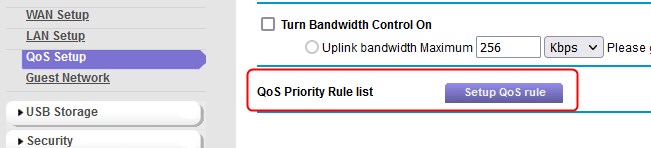
Efter det kommer du att kunna prioritera dina enheter. Bortsett från enheter kan du också ställa in prioriteringar för appar, spel och LAN -portar. De prioriterade reglerna varierar från låg, normal, hög, till det högsta. När du har gjort det med processen bör du helt enkelt klicka på Apply. Du kan sedan starta om din router och testa QoS -funktionen.
4. Kontrollera om det är buffertbloat
Buffertuppblåsning är en trolig orsak till att din Netgear QoS inte fungerar. Tyvärr är det också den svåraste att lösa. Buffertbloat betyder i princip att din router och modem är för bra att hantera. För att uttrycka det enkelt, kombinationen av modemet och router du har ger en mycket snabbare anslutning än den mellan ditt modem och leverantörens router . Eftersom modemet inte har ett sätt att räkna ut det är resultatet du får den överdrivna buffringen av paket. Det är ett problem med hög latens.
För att fixa det kan du behöva sticka runt QoS -inställningarna. Du bör gå till routerkonfigurationssidan och upprepa alla steg som vi listade ovan tills du kommer till QoS -funktionsspecifikationerna. Då bör du leta efter ett slags hastighetsbegränsande alternativ. Genom att försöka begränsa de hastigheter som enheten fungerar kan du kanske bromsa allt och göra det möjligt för QoS -funktionen att fungera ordentligt igen.
Till slut
Förhoppningsvis kunde du fixa problemet på din Netgear Router och få QoS -funktionen igång igen! Om inte, kan du kontakta Netgear kundtjänst och se om de har några tips om hur du löser ditt specifika problem. Alternativt kan du kontrollera om broläget är aktiverat på din router. Om det är, bör du stänga av den omedelbart, eftersom broläge är en typisk skyldighet av denna fråga. Sedan kan du testa QoS -funktionen igen.
